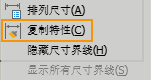| Inventor 2020.1 的新特性 | 您所在的位置:网站首页 › 零件特征描述 › Inventor 2020.1 的新特性 |
Inventor 2020.1 的新特性
|
部件
结构件生成器增强功能 以前,“复制特性”滴管在“插入”和“更改”命令中保持活动状态,并且您必须单击“选择”选项以选择要更改的更多结构件。该行为已更改为: 选择要更改的结构件。 激活滴管,然后选择您要从其复制特性的结构件。 复制的特性将在预览中应用于选定的结构件,您可以继续选择要更改的新结构件。 单击“确定”或“应用”以完成。 当使用“插入”或“更改”命令时,在您使用鼠标单击的位置将会显示结构件操纵器。 现在,可以直接在“插入”和“更改”对话框中镜像结构件,也可以使用显示中的图标来执行镜像。
有关更改结构件的详细信息,请参见修改基础结构件。 设计加速器增强功能 如下所示,我们对几个零部件生成器对话框的功能进行了增强,以支持在主部件中插入零部件:这样允许将零部件作为单一零件直接插入到主部件中。以前,只能将这些零部件作为子部件插入。在对话框中,单击“启用/禁用子部件结构”以在插入顶级零部件或子部件零部件之间切换。 注: 使用 Inventor 2020 中的功能对“轴生成器”对话框进行了增强。 “设计”选项卡 “动力传动”面板 “动力传动”面板  CAM 命令 CAM 命令
有关创建凸轮零部件的详细信息,请参见设计盘式凸轮、设计线性凸轮和设计圆柱凸轮。 “设计”选项卡 “弹簧”面板 “弹簧”面板  “压缩”、“拉伸”、“扭簧”命令 “压缩”、“拉伸”、“扭簧”命令
有关创建弹簧零部件的详细信息,请参见设计压缩弹簧、设计拉伸弹簧和设计扭簧。 未读取图标增强功能 未读取图标和“读取文件”关联菜单选项已得到增强,如下所述: 搜索过滤器字段中的未读取图标现在显示的符号与在部件浏览器中未读取的零部件旁边显示的图标更加一致。
有关读取文件的详细信息,请参见在零件和部件文件中读取跳过的零部件的步骤。 位置表达增强功能 现在,您可以像在“部件”浏览器中移动和重新排列设计视图时一样,在“模型”和“表达”浏览器中使用拖放操作移动和重新排列位置表达。使用标准 Windows 键(CTRL 键和 SHIFT 键)来管理选择集。 以下情况不支持拖放操作: 从父文件夹中移动位置表达。 重新排列主节点。
有关使用位置表达的详细信息,请参见创建、编辑或复制位置表达的步骤。 BOM 表增强功能 使用新选项“创建虚拟零部件”从“BOM 表”对话框中创建虚拟零部件。该虚拟零部件将会显示在部件浏览器的底部。
有关虚拟零部件的详细信息,请参见关于在部件中创建零件或虚拟零部件。 零件针对多个命令启用在浏览器中显示扩展信息 “在浏览器中的特征节点名称后显示扩展信息”(位于“应用程序选项”/“零件”选项卡中)和“显示扩展名”(位于“模型”浏览器工具的菜单中)选项已得到增强,可支持以下命令: “钣金” “修改”
切割
拐角倒角
拐角圆角
拐角接缝
冲压工具
“钣金” “修改”
切割
拐角倒角
拐角圆角
拐角接缝
冲压工具
“钣金” “创建”
折叠
卷边
折弯
“三维模型” “创建”
折叠
卷边
折弯
“三维模型” “修改”
抽壳
分割
阵列
合并
折弯零件
“三维模型” “修改”
抽壳
分割
阵列
合并
折弯零件
“三维模型” “阵列”
镜像
矩形
圆形
草图驱动
“三维模型” “阵列”
镜像
矩形
圆形
草图驱动
“三维模型” “创建”
凸雕
“三维模型” “创建”
凸雕
“三维模型” “曲面”
延伸
规则曲面
注: “曲面”
延伸
规则曲面
注:
访问:从“应用程序选项”/“零件”选项卡
从“模型”浏览器中工具的菜单访问
有关详细信息,请参见“零件”选项卡参考(“应用程序选项”)。 衍生零部件增强功能 “衍生零件”和“衍生部件”对话框中的“关联链接”设置在 Inventor 的所有任务中现在始终存在。例如,如果您选中此复选框,则下次在同一及未来的 Inventor 任务中访问该对话框时,此复选框将继续处于选中状态。
有关详细信息,请参见创建衍生零件或部件。 零件镜像增强功能 零件“镜像”对话框中的工作平面选项(位于功能区“三维模型”选项卡
有关使用“镜像”命令的详细信息,请参见以阵列样式排列零件特征的步骤。 增强功能“孔”命令 在放置孔时,可以通过切换“允许创建中心点” 有关详细信息,请参见创建孔的步骤。 草图水平约束增强功能 使用新的快捷键(按键盘上的破折号符号)可启动“水平约束”命令。
有关详细信息,请参见应用几何约束的步骤和键盘快捷键参考。 参考尺寸 若要参考现有草图尺寸,在编辑尺寸时,请单击您要参考的尺寸。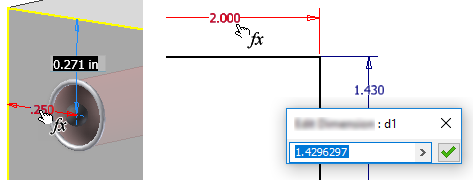
有关详细信息,请参见创建和编辑草图的步骤。 工程图工程图浏览器增强功能 现在,可以从工程图浏览器关联菜单中访问零部件的 iProperty。在浏览器中的零部件上单击鼠标右键,然后从关联菜单中选择“iProperty” 有关工程图浏览器的详细信息,请参见关于工程图浏览器。 复制 [尺寸] 特性的新视觉提示 为了让工程图环境中“复制特性”的可用性更容易发现,在“复制特性”关联菜单中添加了滴管图标。
有关“复制特性”的详细信息,请参见复制尺寸特性的步骤。 “常规”“拼写检查”支持扩展到“iProperty”对话框 在启用“拼写检查”(位于“应用程序选项”对话框的“常规”中)后,Inventor 现在会在您在“iProperty”对话框的任何文本字段中键入内容时自动检查拼写。 注: 从 Inventor 外部(例如从文件浏览器)访问“iProperty”对话框时,“拼写检查”在“iProperty”对话框中处于禁用状态。有关“拼写检查”的详细信息,请参见使用“拼写检查”。 “iProperty”对话框/“自定义”选项卡增强功能 对“iProperty”对话框中的“自定义”选项卡进行了以下增强: “iProperty”对话框/“自定义”选项卡中的列现在可以基于每个列中的最长值自动进行调整。您不再需要手动扩展名称或值列以查看自定义特性的名称和值。
有关详细信息,请参见关于 iProperty。 支持在浏览器中进行多重选择 现在,可以选择在模型浏览器中位于相同级别的多个文件夹并同时将其删除。以前,只能一次删除一个文件夹。使用标准 Windows 键盘快捷键 SHIFT 来管理该选择。
有关浏览器的详细信息,请参见 Inventor 浏览器。 浏览器节点重命名 现在,您可以更高效地重命名浏览器节点。例如,可以轻松地将小写字母更改为大写字母,而不再需要执行四步骤流程。 有关重命名浏览器节点的详细信息,请参见 Inventor 浏览器 “特性”面板增强功能 值编辑字段行为已得到增强。单击一次可选择完整字段、值和单位。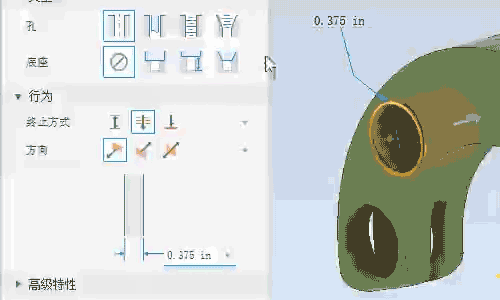 只要显示特性面板并且有未完成的选择,按 ENTER 键就与单击“继续”的作用相同。如果所有选择均已满足,按 ENTER 键则等同于单击“确定”。
在下拉列表中,使用字符键(名称中的第一个字符)可以快速搜索并查找列表条目。
只要显示特性面板并且有未完成的选择,按 ENTER 键就与单击“继续”的作用相同。如果所有选择均已满足,按 ENTER 键则等同于单击“确定”。
在下拉列表中,使用字符键(名称中的第一个字符)可以快速搜索并查找列表条目。
有关特性面板行为的详细信息,请参见关于特性面板 > 编辑字段行为。 性能增强功能 与以下方面相关的性能已得到提升: 工程图浏览器,特别是在将光标悬停在浏览器节点上时。 应用更改时,应用程序选项的非图形相关设置。 零件和部件特征阵列的性能已得到提升。 三维标注和基于模型的定义现在,可以通过使用新的“更改标注平面”编辑命令更改现有三维标注或公差特征的标注平面。 Inventor Tolerance Analysis 在 Inventor Tolerance Analysis 中添加了几个增强功能。 现在,面将从插入约束推断得出,并且它们会参与自动约束回路。 自动约束回路参与者现在包含子部件的零部件。 如果约束回路中使用的“配合”约束包含偏移值,则该偏移值会自动添加到叠加中。有关详细信息,请参见定义公差叠加的步骤。 转换器增强功能 下列导出功能已得到增强: 增加了 CATIA V5-6R2019。 Creo 6.0 增加了导出为 Granite 12 增加了 JT 10.4。对于 10.3 及更高版本,用于导出 JT BREP 的选项不受支持。有关详细的转换器和支持的版本信息,请参见转换器和支持的文件版本。 |
【本文地址】
| 今日新闻 |
| 推荐新闻 |
| 专题文章 |
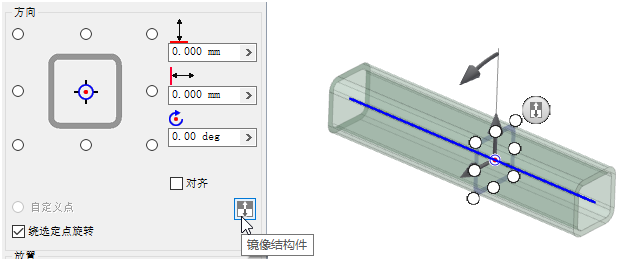
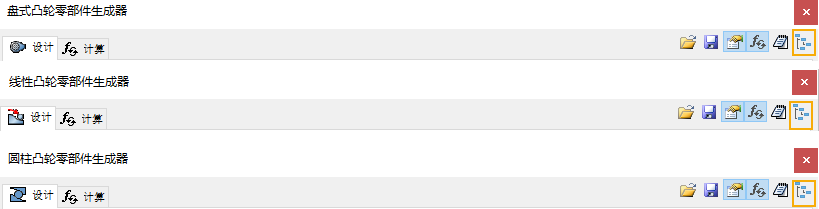
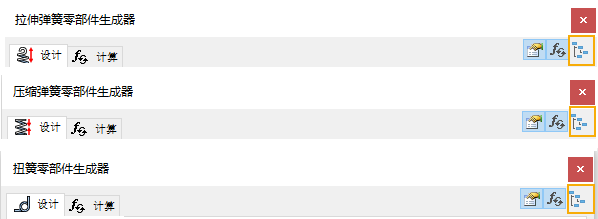
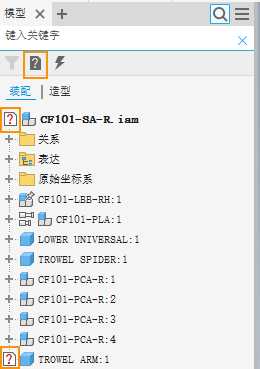
 Inventor® Ideas 提交
Inventor® Ideas 提交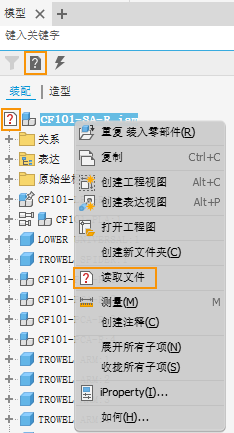
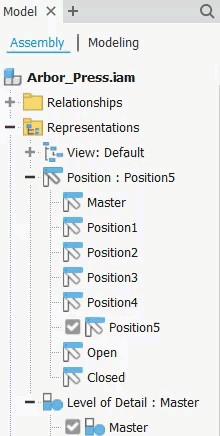

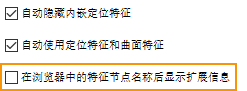
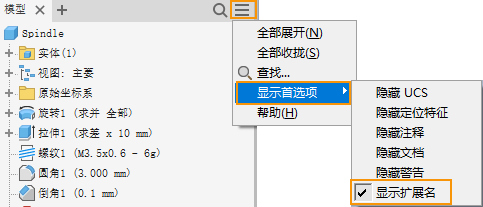

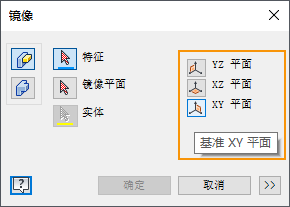
 选项控制中心点创建。当禁用时,输入将仅接受基于草图的几何图元。当启用时,输入将不局限于草图几何图元。
选项控制中心点创建。当禁用时,输入将仅接受基于草图的几何图元。当启用时,输入将不局限于草图几何图元。
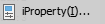 。
。